
Atualmente, a tradução de textos está ganhando cada vez mais recursos, e há várias ferramentas disponíveis no mercado com diversas opções de tradução. Porém, traduzir documentos de diversos formatos com rapidez e de forma mais precisa, pode ser uma tarefa difícil no meio corporativo.
A tradução online de documentos pode, além de fazer com que os usuários ganhem tempo, evitar que seja necessário baixar e instalar diversos programas em seus computadores pessoais ou da empresa.
O DeepL é uma das soluções que oferece tradução de documentos com formato Word e PowerPoint de forma online, utilizando recursos de inteligência artificial, sendo capaz de apresentar traduções mais acuradas do que o Google Tradutor, por exemplo. Confira neste artigo como traduzir textos e documentos utilizando o DeepL.
–
Siga o Canaltech no Twitter e seja o primeiro a saber tudo o que acontece no mundo da tecnologia.
–
- Conheça três alternativas mais eficientes que o Google Tradutor
- Google Tradutor: como traduzir textos que estão em fotos
- Conheça a extensão do Google Tradutor para o Chrome
DeepL: como traduzir documentos online
Passo 1: abra o site do DeepL e arraste um documento com formato .docx ou .pptx para a área indicada. Caso queira carregar o arquivo diretamente do armazenamento de seu PC, clique na opção “Traduzir documento”. Não é preciso selecionar o idioma do documento, pois a plataforma faz este reconhecimento de forma automática.
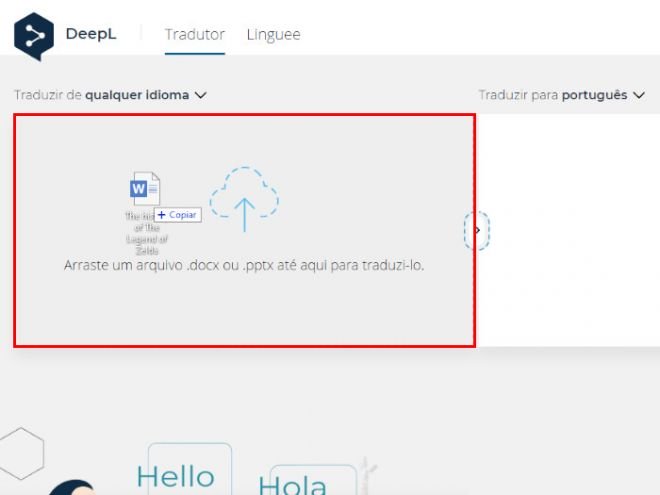
Passo 2: escolha o idioma para o qual você gostaria de traduzir o texto do documento.
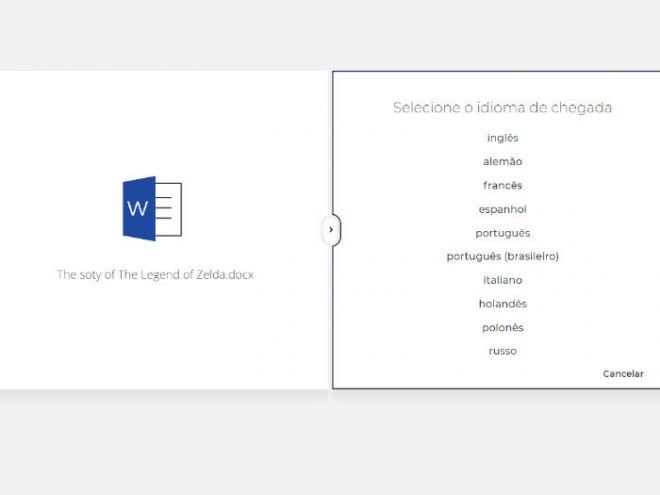
Importante: para documentos, o tradutor online possui suporte apenas para inglês, alemão, francês, espanhol, português, italiano, holandês, polonês e russo.
Passo 3: espere o arquivo ser traduzido e disponibilizado para download. Pode demorar alguns instantes dependendo do tamanho do arquivo.
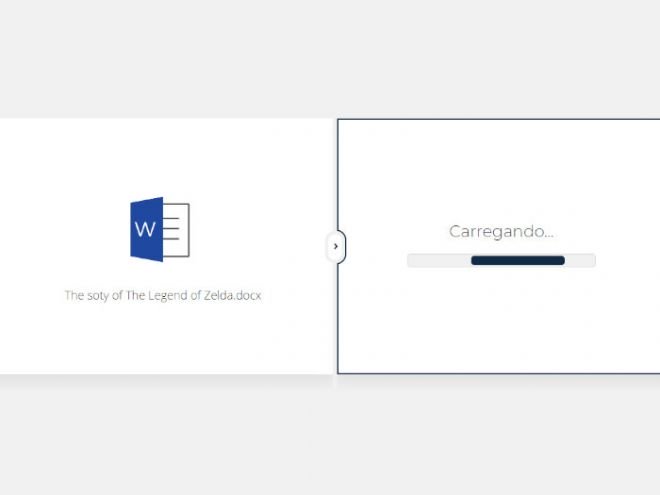
Passo 4: o documento será traduzido e o download será iniciado automaticamente. Caso o arquivo não tenha sido baixado, clique na opção “Baixar novamente”. Para traduzir novos documentos, clique em “Voltar para o Tradutor DeepL”.
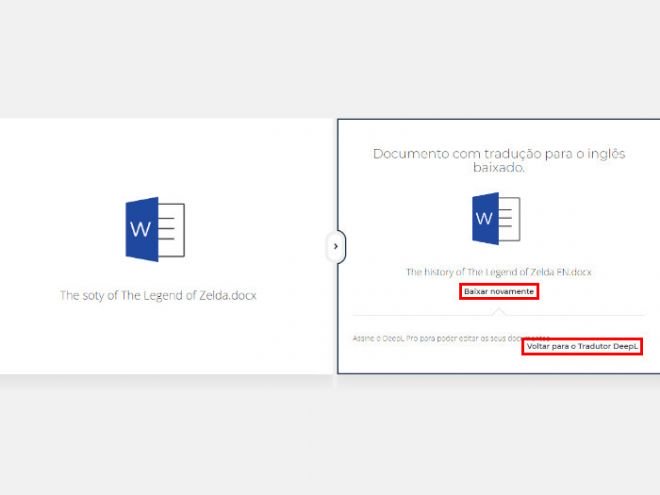
DeepL: como traduzir textos online
Passo 1: abra o site do DeepL e selecione qual idioma você gostaria de traduzir. Caso você não saiba qual é o idioma do texto, deixe a opção “qualquer idioma”, que a ferramenta fará a identificação de forma automática.
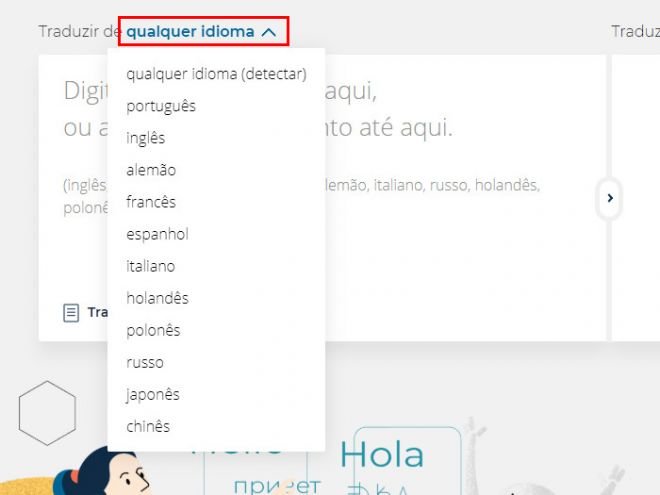
Importante: para textos, o tradutor online possui suporte apenas para inglês, alemão, francês, espanhol, português, italiano, holandês, polonês, russo, japonês e chinês.
Passo 2: cole o texto no local indicado e escolha o idioma para o qual ele deve ser traduzido.
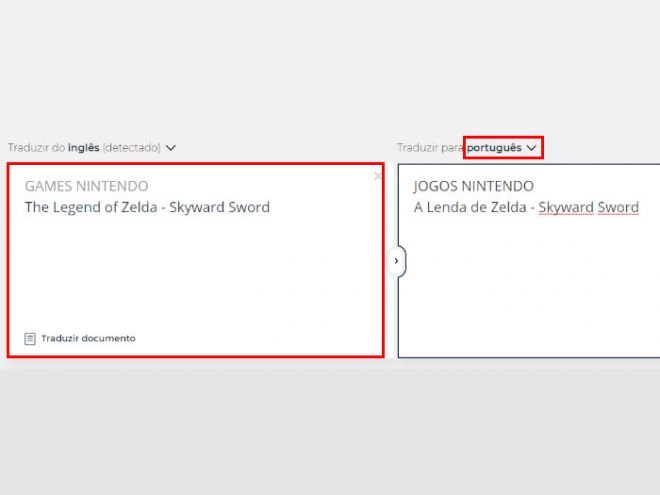
Passo 3: caso haja alguma falha na tradução, você poderá passar o mouse por cima da palavra e optar por alguma outra palavra mais adequada. A ferramenta fará os ajustes do texto caso seja preciso.
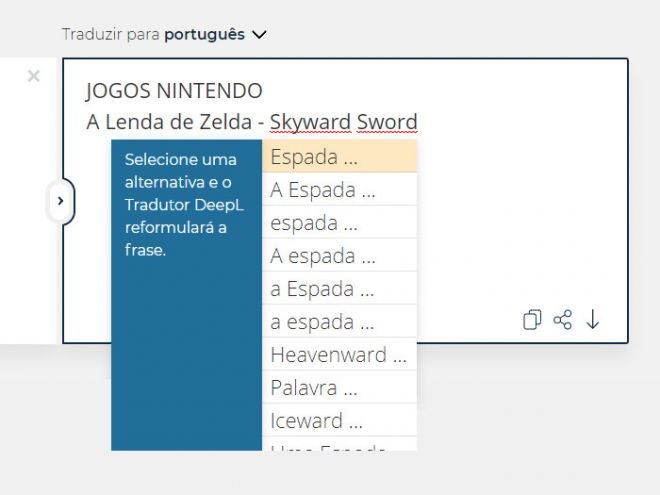
Passo 4: você pode fazer o download da tradução no formato .txt clicando no ícone com a seta para baixo. Além disso, você pode copiar o texto automaticamente ou compartilhá-lo utilizando os outros ícones.
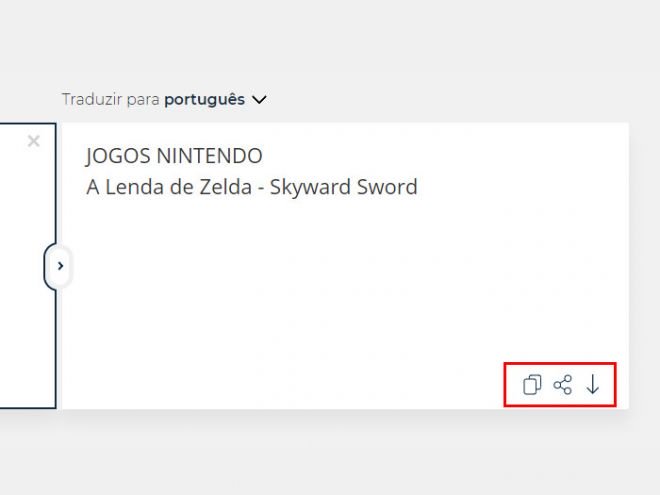
Pronto! Agora você pode traduzir documentos com formato Word, PowerPoint ou textos diretamente do tradutor online DeepL sem precisar baixar nenhum programa extra para seu computador.
Fonte: Canaltech
